จัดการตัวเลือกหน่วยของสินค้า
- เมื่อเข้าระบบมายังหน้าดังรูป

- ให้เลือกที่แถบทางด้านซ้ายมือที่ชื่อว่า ตั้งค่าโปรแกรม

- จะมีเมนูย่อยที่ชื่อว่า ข้อมูลตัวเลือก

- ปรากฎหน้าข้อมูลตัวเลือก ดังรูป

- ไปที่ข้อมูลตัวเลือกที่ชื่อว่า item_unit
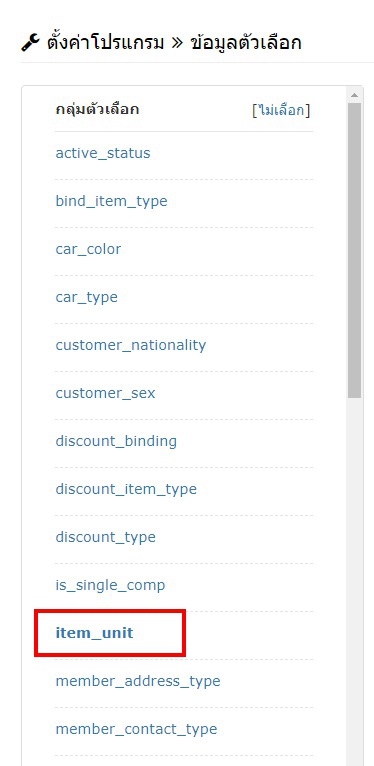
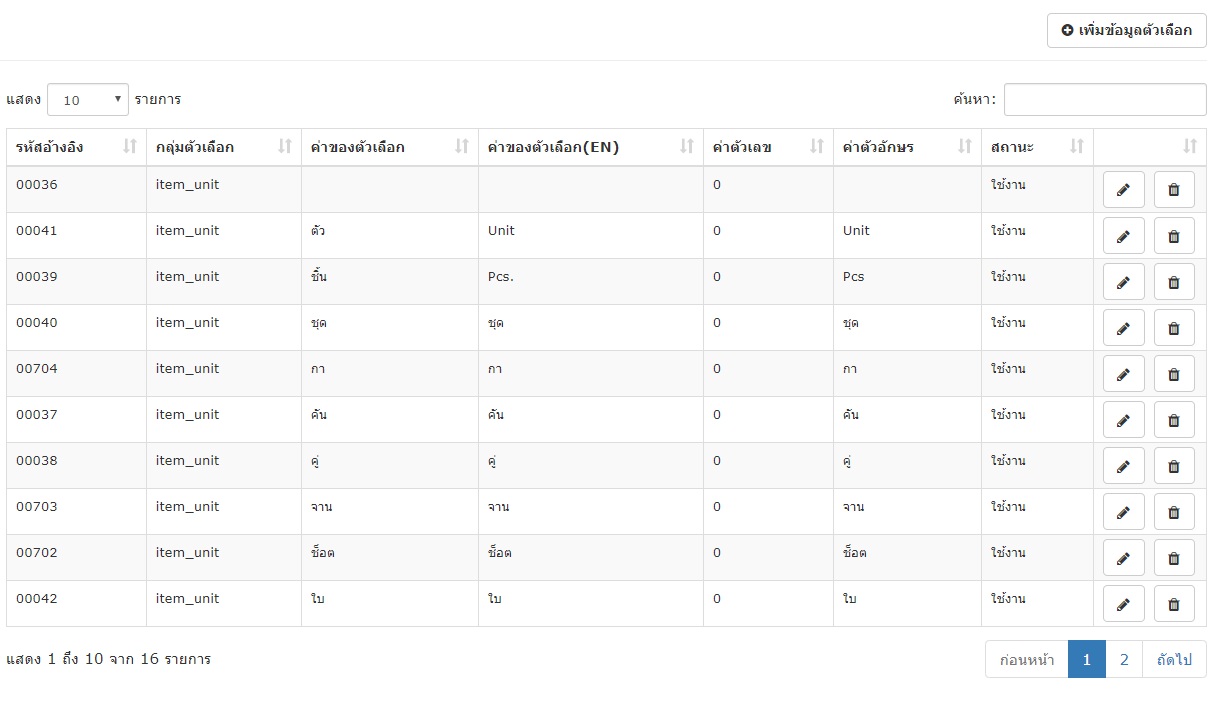
เพิ่มตัวเลือกหน่วยของสินค้า
- กดที่ปุ่มเพิ่มข้อมูลตัวเลือก
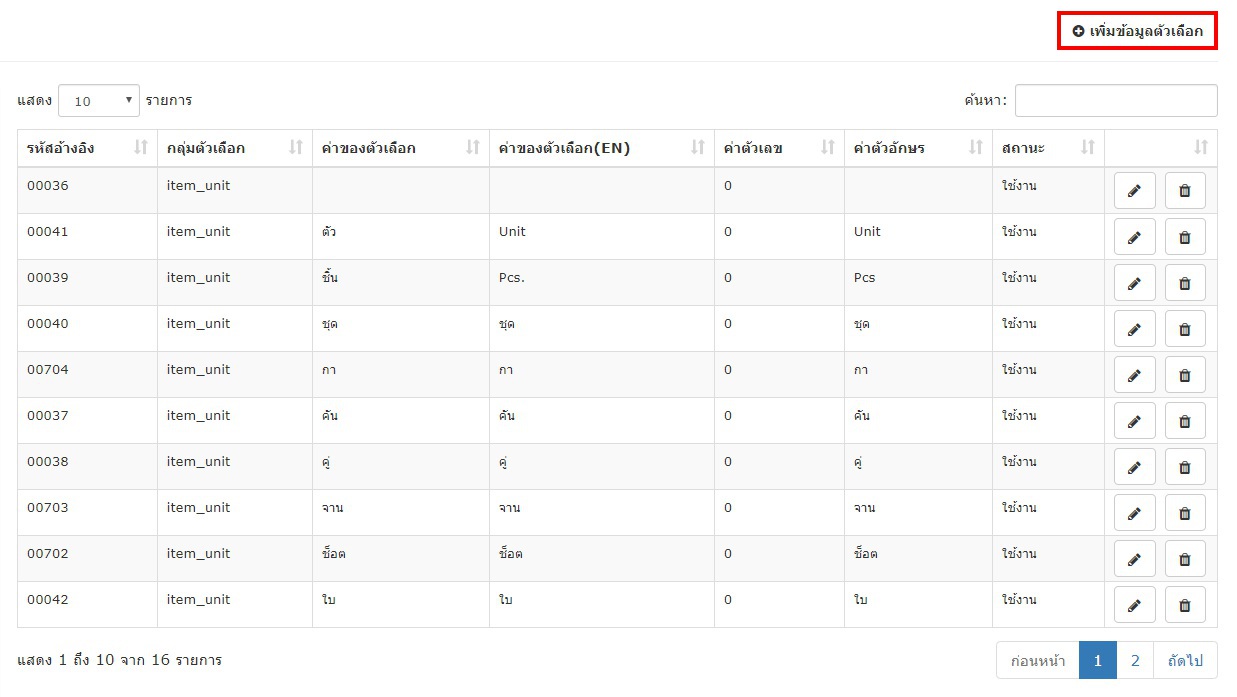
- จะปรากฎหน้าต่างให้เพิ่มข้อมูลตัวเลือก
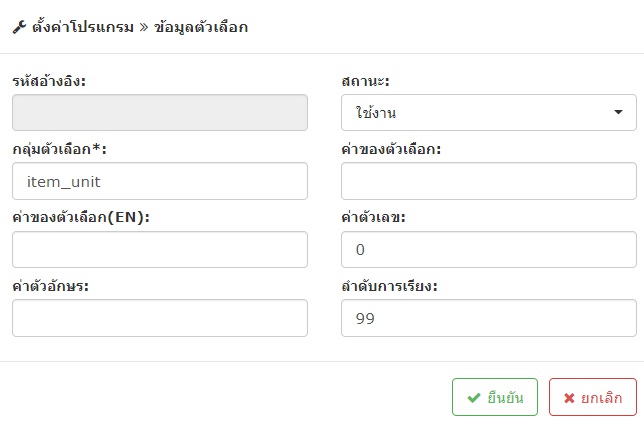
แก้ไขตัวเลือกหน่วยของสินค้า
- เลือกข้อมูลตัวเลือกที่ต้องการแก้ไขและกดที่ไอคอนดังรูป
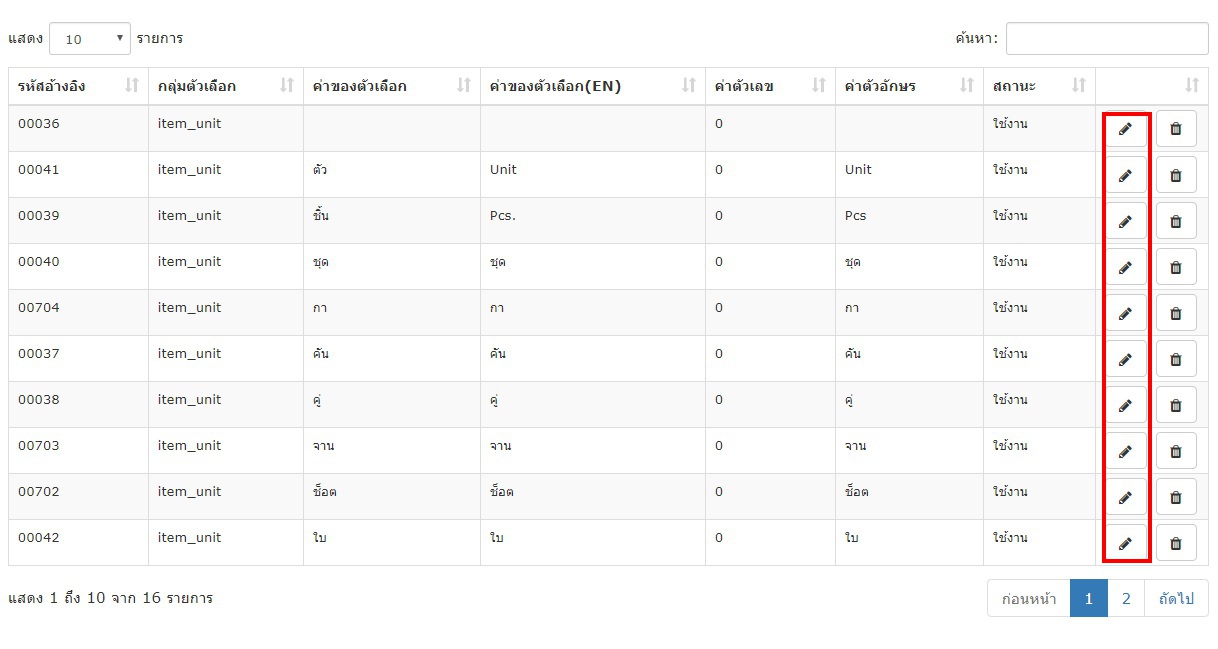
- จะปรากฎหน้าต่างข้อมูล ให้ทำการแก้ไขและกดบันทึก
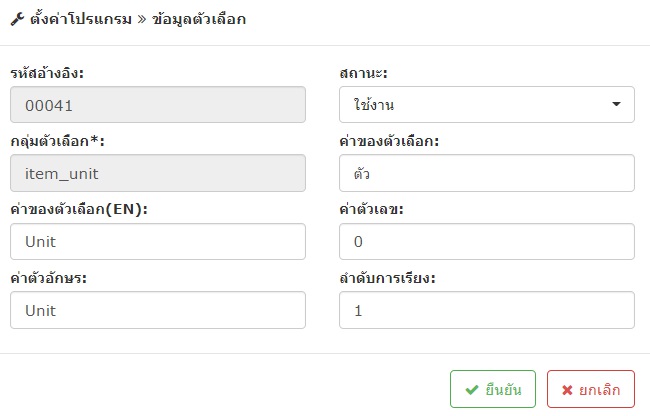
ลบตัวเลือกหน่วยของสินค้า
- เลือกข้อมูลตัวเลือกที่ต้องการลบและกดที่ไอคอนดังรูป
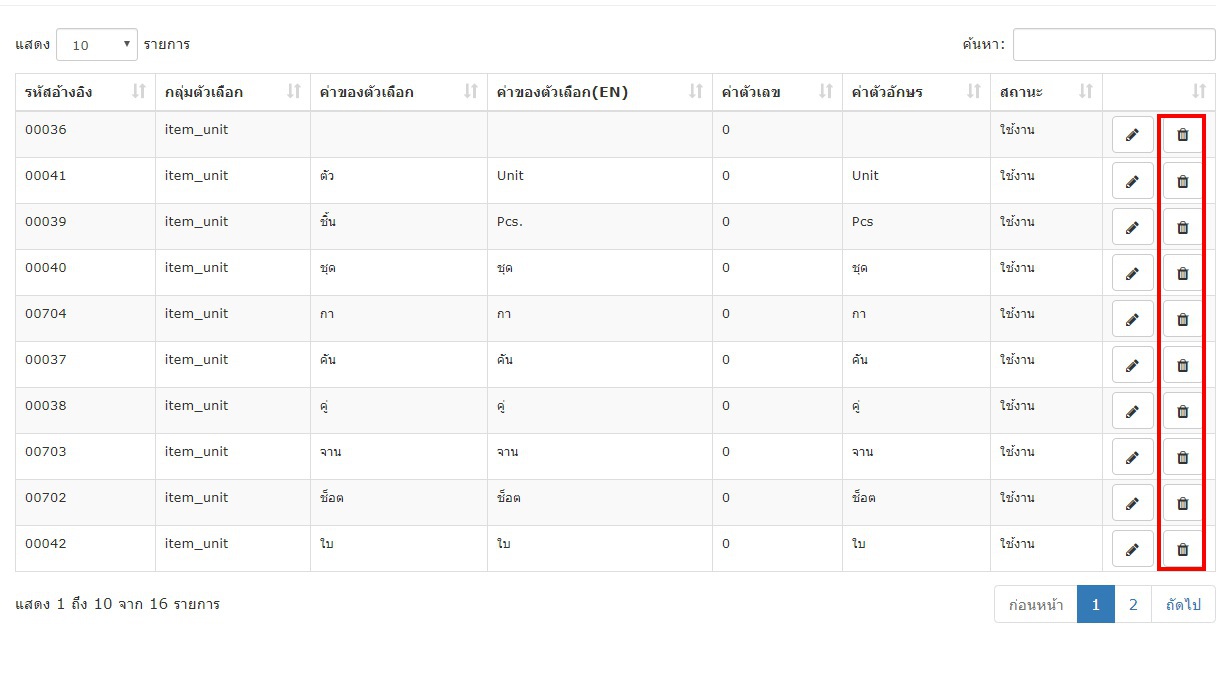
- จะปรากฎหน้าต่างยืนยันการลบข้อมูล หากต้องการลบให้กดตกลง
